
Bromoden mengajak anda mencuba Online Shoping TEMU! Murah dan penghantaran percuma. Untuk pengguna baru, Guna RM500 Coupon Bundle ini: https://temu.to/m/uqbgefrbv72. Atau, guna 30% OFF code: acs987364
Panduan bergambar cara padam akaun facebook dan lain-lain perkara yang perlu diketahui.
Kita ambil keputusan untuk padam dan delete akaun facebook.
Mungkin atas sebab-sebab tertentu…
Dalam post ini kita akan lihat caranya dan juga topik berkaitan seperti berikut:
- Pilihan yang boleh kita buat
- Apa yang kita perlu tahu sebelum padam akaun
- Cara padam akaun Facebook guna handphone
- Cara padam akaun Facebook guna PC
Teruskan membaca.
Nota: Jika anda nak padam page facebook boleh rujuk bagaimana cara padam page Facebook.
Pilihan yang boleh kita buat
Bergantung pada sebab kenapa kita nak padam akaun facebook, sebenarnya kita ada 2 pilihan:
- Deletion – Padam akaun facebook.
- Deactivate – Tutup sementara.
Bezanya, jika kita padam, selepas itu memang tak akan dapat guna semula.
Jika kita deactivate, bila rasa-rasa nak guna semula boleh aktifkan kembali.
Apa pun semuanya bergantung pada sebab kita nak padam akaun facebook.
Kedua-dua cara akan dinyatakan dalam bahagian seterusnya.
Apa yang kita perlu tahu sebelum padam akaun
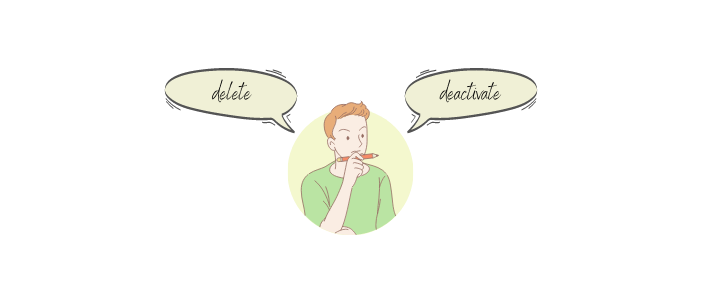
Jika kita ambil keputusan untuk padam:
- Akaun tidak dapat diaktifkan semula.
- Profile, gambar, post, video dan lain-lain akan hilang sepenuhnya.
- Facebook messenger tidak dapat digunakan lagi.
- Jika sebelum ini anda ada daftar akaun dekat mana-mana guna facebook, tak dapat gunakan akaun tersebut lagi
- Mesej yang anda hantar pada kawan-kawan (inbox) tidak ikut padam.
- Facebook page yang anda buat menggunakan akaun facebok tersebut juga akan ikut terpadam, melainkan anda berikan admin pada orang lain sebelum padam.
- Pemadaman akaun facebook mengambil masa 30 hari dari tarikh mulah dipadam. Dalam tempoh tersebut kita masih boleh cancel untuk padam. Lebih dari 30 hari akaun akan lenyap.
Jika contohnya kita nak guna butir-butir yang sama untuk buat akaun baru (no tel, email…) kena tunggu lepas 30 hari baru boleh gunakan.
Jika kita pilih untuk deactivate akaun pula:
- Profile, gambar, post, video dan lain-lain tidak akan dipadam tetapi;
- Pengguna facebook lain tidak akan dapat mencari dan melihat profile facebook anda.
- Facebook messenger masih boleh digunakan.
- Jika anda pernah buat akaun dekat mana-mana guna facebook, masih boleh digunakan.
- Page facebook yang anda buat melalui akaun yang deactivate akan turut serta tidak aktif – melainkan anda bagi orang lain jadi admin.
- Anda boleh aktifkan akaun facebook anda bila-bila masa.
Cara padam / deactivate akaun Facebook guna handphone
Berikut merupakan cara padam dan deactivate akaun facebook melalui handphone:
Langkah 1 Buka aplikasi Facebook dalam handphone.
Langkah 2 Sentuh pada menu, 3 garis bertindih hujung kanan.
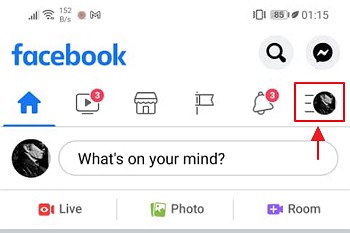
Ikon menu ini terletak pada bahagian paling atas sebelah kanan.
Langkah 3 Skrol kebawah dan cari ‘Setting & Privacy‘ dan pilih.
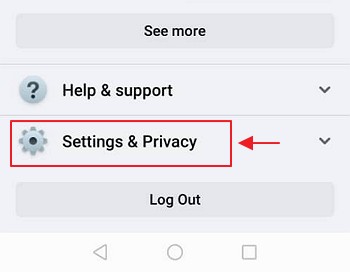
Skrol ke bahagian paling bawah untuk mencari pilihan ini.
Langkah 4 Dibawah ‘Setting & Privacy’ pilih ‘Settings‘.
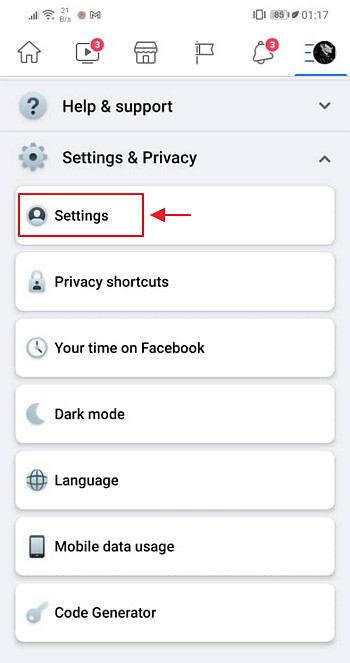
Bila anda pilih pilihan ‘Setting & privacy’, ia akan mengeluarkan menu dropdown – pilih setting.
Langkah 5 Dalam setting, cari ‘Profile access and control‘ yang terletak dalam bahagian Account.
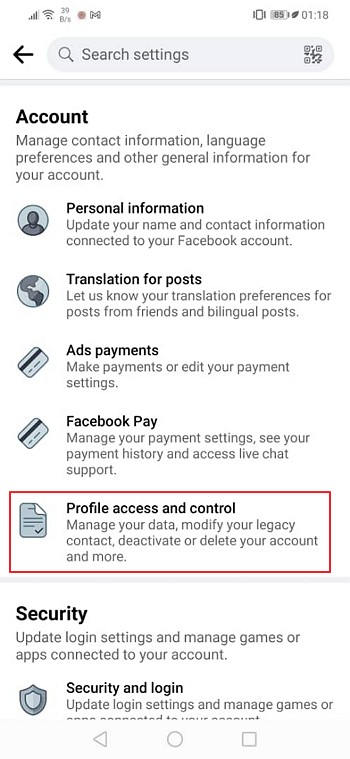
Skrol sedikit kebawah untuk sampai ke bahagian ‘Account’. Pilihan ‘Profile access and control’ ada di situ.
Langkah 6 Pilih ‘Deactivation and deletion‘
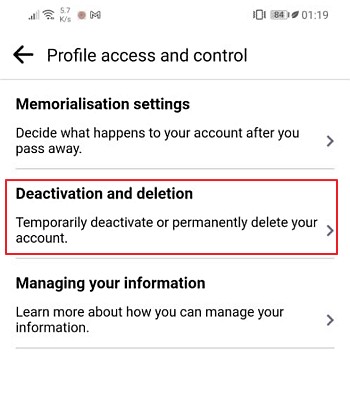
Langkah 7 Boleh pilih antara deactivate atau delete, dan klik pada butang biru untuk confirmkan pilihan.
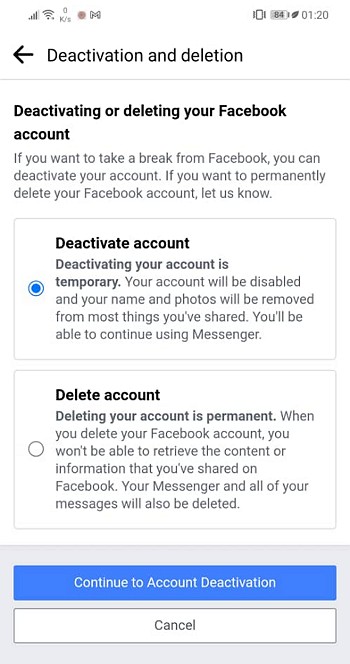
Selesai cara untuk padam akaun facebook menggunakan handphone.
Cara padam / deactivate akaun Facebook guna PC
Jika anda gunakan PC, laptop atau menggunakan facebook daripada pelayar internet, caranya seperti berikut:
Langkah 1 Buka pelayar internet dan masuk ke akaun yang anda nak padamkan.
Langkah 2 Klik pada menu yang terletak di penjuru kanan atas paparan facebook anda.
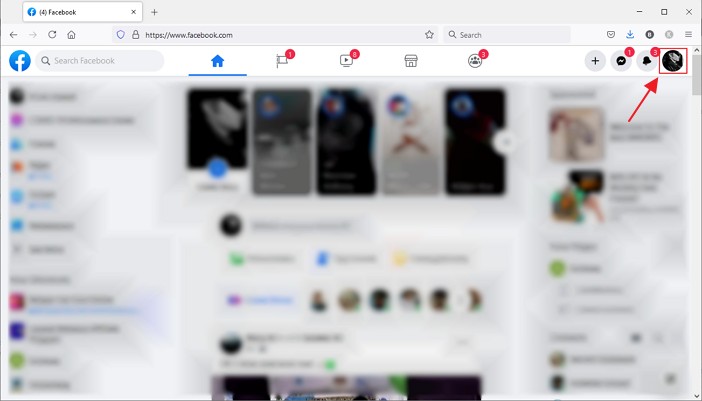
Menu tersebut, ikon nya adalah gambar profile facebook yang nak dipadamkan.
Langkah 2 Pilih pilihan ‘Setting & Privacy, dan seterusnya ‘Settings’.
Dalam pilihan yang diberikan, klik pada pilihan ‘Setting & Privacy’.
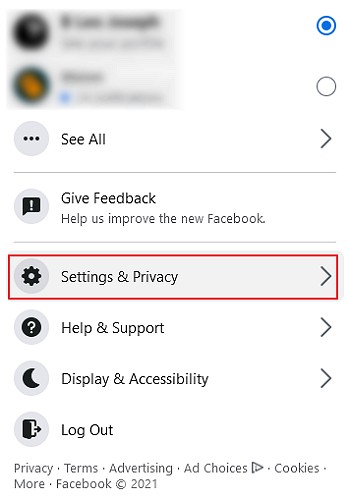
Selanjutnya, pilihan seterusnya akan keluar. Pilih ‘Settings’.
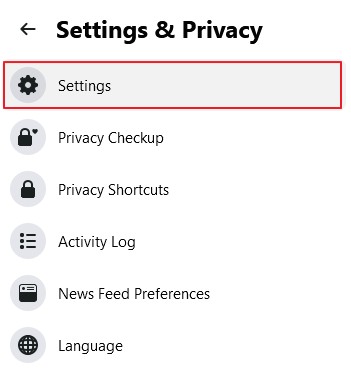
Langkah 3 Klik pada menu ‘Privacy‘
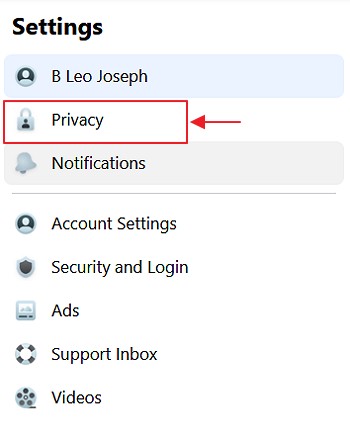
Paparan baru akan diberikan.
Di sebelah kiri paparan tersebut terdapat pilihan menu. Klik pada ‘Privacy‘.
Langkah 4 Klik pada menu ‘Your Facebook information‘
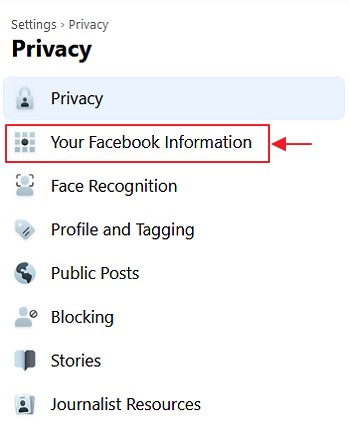
Dalam pilihan menu yang diberikan di bawah ‘privacy’, klik pada ‘Your Facebook information‘.
Langkah 5 Pilih untuk ‘deactivate’ atau ‘deletion’.
Dalam bahagian ‘Your Facebook information’, lihat pada paparan sebelah kanan.
Cari dan ‘View’ pada bahagian ‘Deactivation & Deletion’:
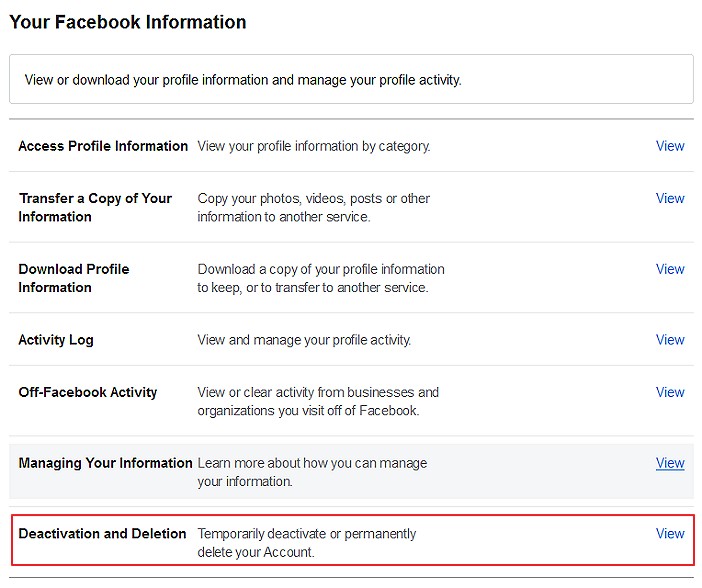
Seterusnya hanya perlu pilih sama ada nak padam atau nak deactivate.
Klik pada butang biru untuk pastikan pilihan.
Semoga post bagaimana cara padam akaun facebook ini bermanfaat pada anda.
Kongsikan jika berguna!


Leave a Reply